Настройки дат публикации/снятия с публикации/рекомендованного срока прохождения отображаются во вкладке "Параметры назначения"
1. Назначить дату публикации программы обучения.
Опция используется только для публикации программы в будущем периоде.
При других случаях этот функционал не используется.
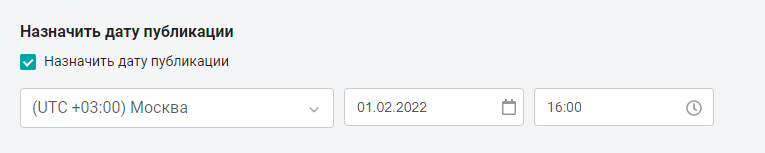
Дата публикации программы конкретному пользователю проставляется в момент — программа в статусе "Активный" и пользователю предоставлен групповой/индивидуальный доступ.
Пример 1 — 01.02.2022 пользователю 1 предоставили групповой/индивидуальный доступ к программе 1, которая находится в статусе «Скрытый». 02.02.2022 в 15:00 программа 1 была активирована (вручную или через механизм автоматической публикации). Дата публикации программы 1 для пользователя 1 будет 02.02.2022 в 15:00.
Пример 2 — 01.02.2022 в 10:00 пользователю 2 предоставили групповой/индивидуальный доступ к программе 2, которая находится в статусе «Активный». Дата публикации программы 2 для пользователя 2 будет 01.02.2022 в 10:00.
Пример 3 — 01.02.2022 в 09:00 пользователю 3 предоставили групповой/индивидуальный доступ к программе 3, которая находится в статусе «Активный». 02.02.2022 в 15:00 программу 3 скрыли. 03.02.2022 в 18:00 программу 3 внесли изменения (не касающиеся доступов) и активировали. Дата публикации программы 3 для пользователя 3 будет 01.02.2022 в 09:00.
Eсли программа активна и вы установите дату назначения в будущем, то программа автоматически перейдет в статус Скрытый и перестанет быть видна всем пользователям.
Рекомендация: не применяйте настройку, если программа уже активна.
2. Назначить дату снятия с публикации программы обучения.
При наступлении даты снятия с публикации программа НЕ переходит в статус "Скрытый". Эта дата связана с доступом пользователя к программе и при её наступлении доступ пропадает.
Дата снятия с публикации может быть:
Абсолютной (до определенной даты). Например, 1.09.22 16:00

Относительной (на определенный срок в днях/неделях/месяцах). Например, 3 месяца
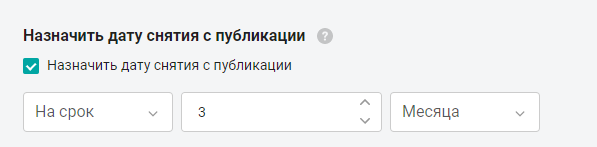
Отсчет относительной даты начинается с момента назначения программы для каждого конкретного пользователя.
Пример 1 — у программы обучения 1 установлена абсолютная дата снятия с публикации на 31.03.2022 в 16:00. Пользователю 1 предоставляется доступ к программе 01.03.2022 в 19:00. В 16:00 31.03.2022 программа 1 пропадает из списка доступных у пользователя 1. В админ панели программа 1 останется в статусе "Активный".
Пример 2 — у программы обучения 2 относительная дата снятия с публикации 14 дней. Пользователю 1 предоставлен доступ 01.03.2022 в 14:00, пользователю 2 - 15.03.2022 в 10:00, а пользователю 3 - 29.03.2022 в 23:00. Программы 2 пропадет из списка доступных для пользователя 1 - 15.03.2022 в 14:00, для пользователя 2 - 29.03.2022 в 10:00, для пользователя 3 - 12.04.2022 в 23:00. В админ панели программа 1 останется в статусе "Активный".
Пример 3 — у программы обучения 3 не установлена абсолютная дата снятия с публикации. Пользователю 1 предоставляется доступ к программе 3. Администратор устанавливает для программы 3 абсолютную дату снятия с публикации на 31.03.2022 в 16:00. После этих манипуляций пользователю 2 предоставляется доступ к программе 3. При наступлении даты 31.03.2022 16:00 у пользователя 2 программа 3 пропадает из списка доступных, а у пользователя 1 остается.
Программа обучения уже была активна и доступна пользователям. Если вы зададите новые настройки дат на данной вкладке, то они будут применяться только для новых пользователей (кому эту программу откроют после внесения данных корректировок).
3. Назначить рекомендованный срок прохождения.
Если у программы обучения задан рекомендованный срок прохождения, то при добавлении в траектории рекомендованный срок не будет устанавливаться для программ в рамках траектории.
Если установить рекомендованный срок прохождения для программы в рамках траектории, то у самой программы рекомендованный срок установлен не будет.
Также рекомендованный срок не будет установлен для этой программы (в рамках траектории) в других траекториях, в которые она входит.
В каждой траектории можно задать свой рекомендованный срок, а также отдельно для программы обучения при прямом доступе (по группам или индивидуально).
При прохождении программы обучения пользователь увидит соответствующие даты в зависимости от того, проходится программа через траекторию или по прямому доступу.
Ограничение на установку рекомендованной даты прохождения "На срок" сохраняется, если программа обучения добавлена в траекторию
Дата рекомендованного срока прохождения отображается у пользователя в приложении и может быть:
Абсолютной (до определенной даты). Например, 1.09.22 16:00.

Относительной (на определенный срок в днях/неделях/месяцах). Например, 3 месяца

Дата рекомендованного срока в программе обучения рассчитывается персонально для каждого пользователя, которому она доступна.
Поэтому, если у программы относительный срок прохождения и она назначалась пользователям в разные даты — рекомендованный срок прохождения у этих пользователей может быть разным.
Отсчет рекомендованной даты начинается с момента назначения программы для каждого конкретного пользователя.
Пример 1 — у программы 1 абсолютный рекомендованный срок прохождения 31.03.2022 в 16:00. Пользователю 1 предоставлен доступ 01.03.2022 в 10:00, пользователю 2 - 15.03.2022 в 20:00, а пользователю 3 — 29.03.2022 в 08:00. Рекомендованный срок прохождения программы 1 для пользователей 1, 2 и 3 будет одинаковым — 31.03.2022 в 16:00.
Пример 2 — у программы 2 относительный рекомендованный срок прохождения 14 дней. Пользователю 1 предоставлен доступ 01.03.2022 в 14:00, пользователю 2 - 15.03.2022 в 10:00, а пользователю 3 - 29.03.2022 в 23:00. Рекомендованный срок прохождения программы 2 для пользователя 1 будет - 15.03.2022 до 14:00, для пользователя 2 - 29.03.2022 в 10:00, для пользователя 3 -12.04.2022 в 23:00.
Пример 3 — у программы 3 абсолютный рекомендованный срок прохождения 31.03.2022 в 17:00 и она доступна пользователю 1. Администратор меняет рекомендованный срок прохождения программы 3 на 31.04.2022 в 21:00, для пользователя 1 не проводятся какие-либо манипуляции на вкладке Пользователи в настройках программы 3. Пользователю 2 предоставляется доступ к программе 3. Рекомендованная дата прохождения программы 3 для пользователя 1 остается 31.03.2022 в 17:00, а рекомендованная дата прохождения программы 3 для пользователя 2 — 31.04.2022 в 21:00.
Дата рекомендованного (крайнего) срока прохождения должна быть меньше даты скрытия программы.
Программа обучения уже была активна и доступна пользователям. Если вы зададите новые настройки дат на данной вкладке, то они будут применяться только для новых пользователей (кому эту программу откроют после внесения данных корректировок).
Отображается блок "Будет отправлен ..." показывает время, в которое пользователь получит пуш уведомление.
Программа обучения уже была активна и доступна пользователям. Если вы зададите новые настройки дат на данной вкладке, то они будут применяться только для новых пользователей (кому эту программу откроют после внесения данных корректировок).
5. Автоматическое переназначение.
Цикличное переназначение полезно для обучения, которое необходимо проходить через периоды, чтобы не забывать регламенты и четко следовать инструкциям.
Например, в соответствии с требованиями законодательства периодически проходить обучение по охране труда, пожарной безопасности, промышленной безопасности, подтверждении квалификации и пр.
Это процесс автоматического переназначения программы через заданный администратором промежуток времени, сопровождающийся сбросом статистики.
При включении опции отображается подсказка о том, что после переназначения текущая статистика будет сброшена.
Для сохранения статистики по предыдущим обучениям цикла есть возможность включить хранилище для архивной статистики. Подробнее - в статье
Подключение данной опции необходимо согласовывать с вашим менеджером по сопровождению.
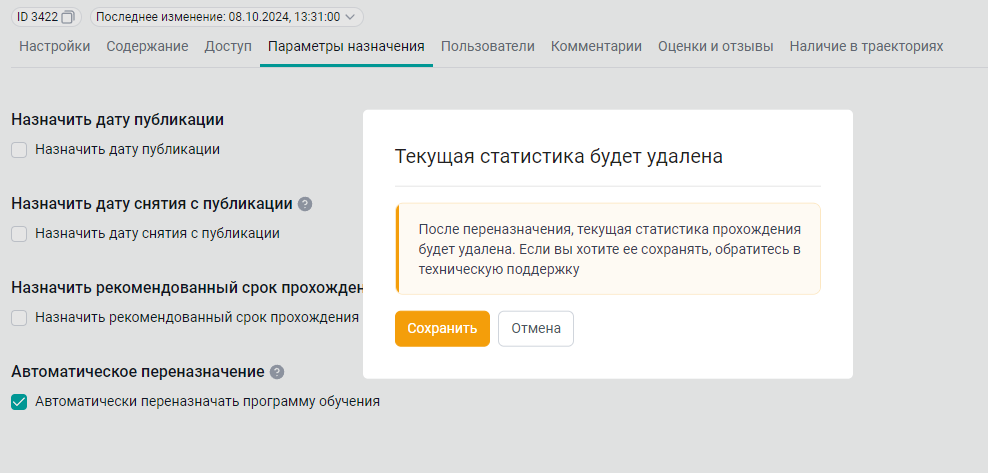
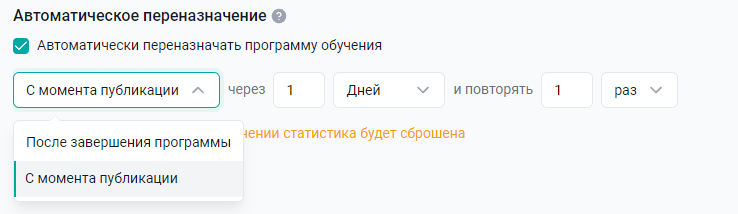
Есть два типа переназначения:
1. С момента публикации.
2. После завершения программы.
В настройках переназначения по завершению и с момента публикации имеются возможность выбрать:
Через какой промежуток времени программа обучения переназначается (кол-во + тип (дни/недели/месяца/года).
Какое количество раз повторять переназначение.
После настройки переназначения для программы у пользователей вновь получивших к ней доступ появляется дата переназначения. Если дата переназначения была установлена после получения пользователями доступа к программе, то такие пользователи не получают дату переназначения.
Программа обучения уже была активна и доступна пользователям. Если вы зададите новые настройки дат на данной вкладке, то они будут применяться только для новых пользователей (кому эту программу откроют после внесения данных корректировок).
Чтобы установить дату переназначения для существующей программы обучения и всех пользователей, что имеют к ней доступ:
Установите Дату переназначения во вкладке Параметры назначения > Заберите доступ у пользователей, сохраните настройки и снова его предоставьте (можете выключить уведомления). > Перейдите во вкладку Пользователи - убедитесь, что дата переназначения отобразилась у пользователей.
Дату переназначения конкретного пользователя можно посмотреть на вкладке "Пользователи" в самой программе обучения. Также дата переназначения присутствует в экспорте.
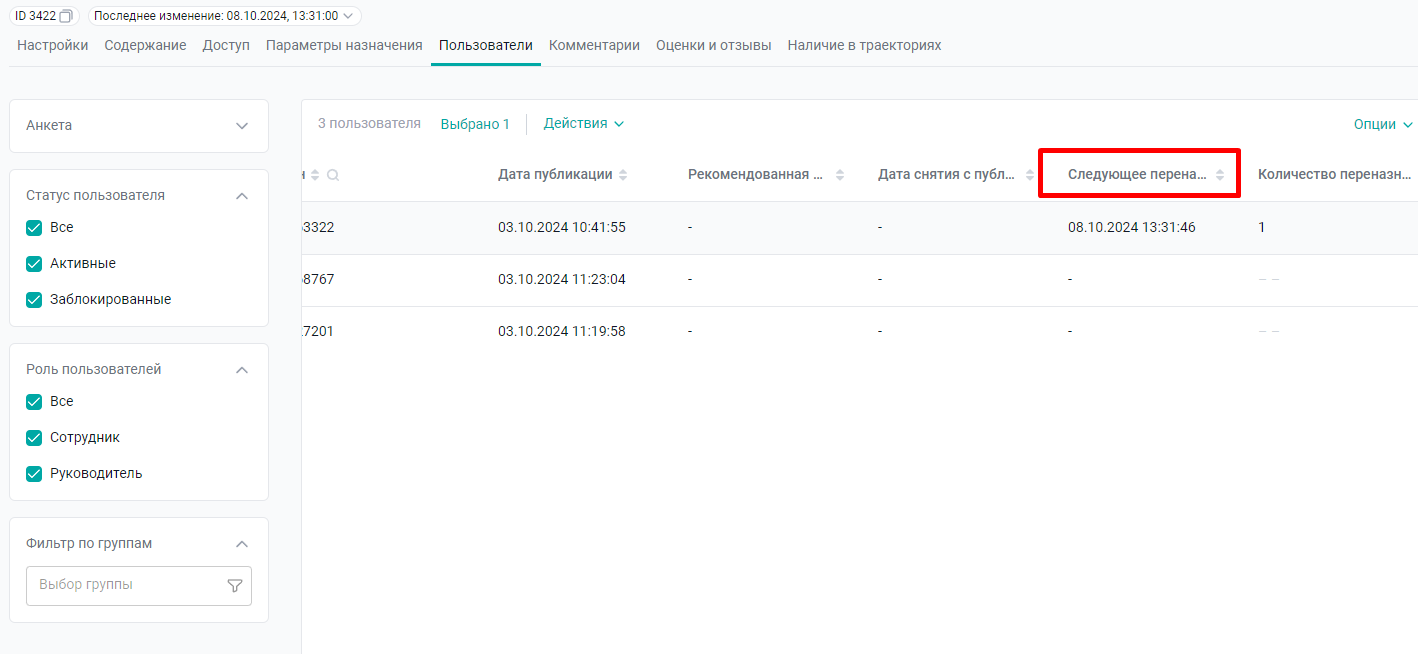
В момент наступления даты автоматического переназначения для пользователя происходят следующие события:
Автоматически дата публикации меняется на текущую (дата переназначения).
Автоматически задается и проставляется новая рекомендованная дата, если она задана, по условиям, на уровне программы обучения.
Сбрасывает статистику по программе обучения и по всем входящим материалам (при сбросе статистики - статистика, что сбрасывается становится архивной, если включены холодные хранилища).
Отправляется уведомление о новом назначении программы обучения (доступна новая программа).
При отключении функции переназначения выводится окно-подтверждение о том, что удаляем существующие назначения с возможностью выбора:
При нажатие на “Да, удалить” - у пользователей, у кого была дата переназначения - удаляется дата переназначения.
При нажатие на “Не удалять” - правила переназначения для пользователей остаются такими, какими были до сохранения.
При включенном переназначении нельзя установить дату снятия с публикации и рекомендованный срок прохождения "До даты", можно только "На срок".
Вкладка «Пользователи» программы обучения
На ней отображаются пользователи, которым программа доступна только в рамках группового или индивидуального доступа (прямого доступа).
Так как условия назначения индивидуальны, в списке есть дополнительная информация о датах публикации программы для пользователя, дате снятия с публикации и рекомендованном сроке прохождения.
Если программа состоит в траектории, то доступ к ней наследуемый. И такие пользователи не отображаются на вкладке "Пользователи" в программе обучения.
Если к программе был наследуемый доступ, после пользователю предоставили прямой доступ (индивидуальный или групповой), то в таблице будет рекомендованная дата и дата публикации от прямого доступа.
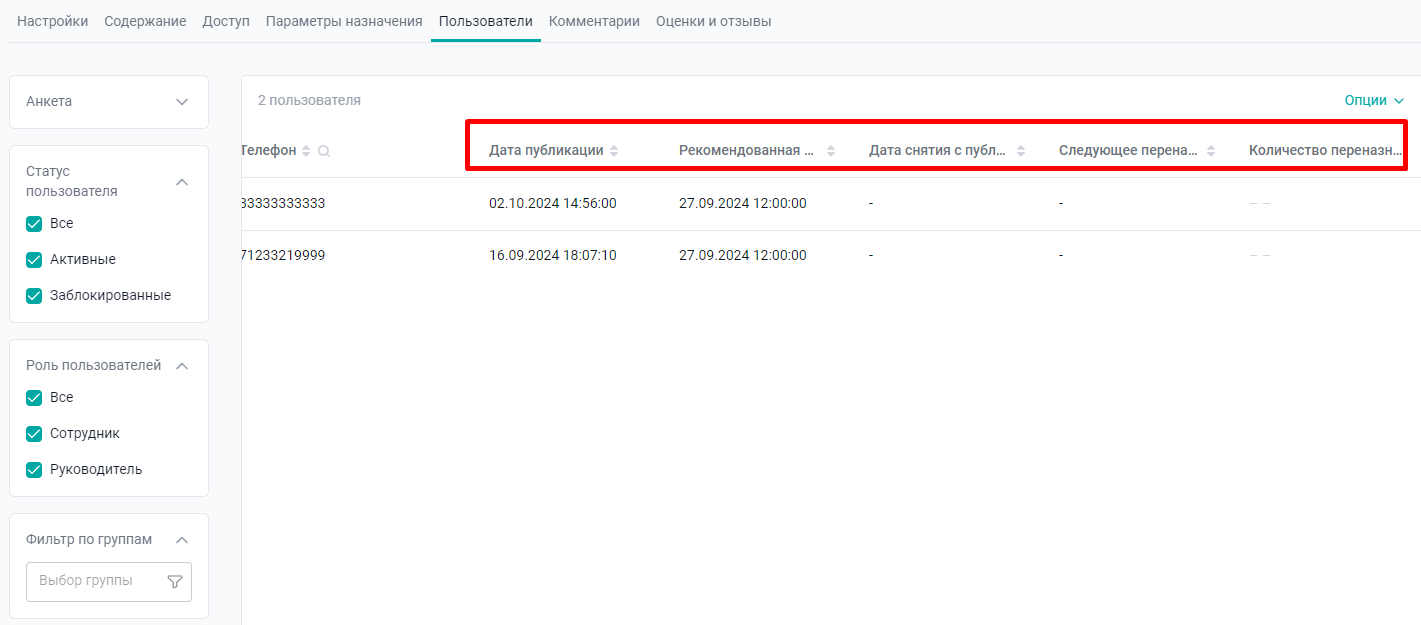
Следующее переназначение:
Отображается дата следующего переназначения.
Если используется тип переназначения "С момента прохождения" и пользователь ещё не прошёл материал, отображается период переназначения (т.е. через какой срок после прохождения, материал переназначится).
Количество переназначений:
Отображается количество переназначений для пользователя.
Если используется переназначения без ограничений, в столбце будет текст "Без ограничений".
Есть возможность выбрать одного/нескольких/всех пользователей и принудительно обновить или удалить им даты прохождения программы. Т.е настроить индивидуальные даты для каждого, независимо от общих дат.
Выделив пользователей чек боксами (вверху отображается кол-во выбранных пользователей) - через кнопку "Действия" мы можем обновить дату публикации, рекомендованную дату прохождения и дату снятия публикации. А также удалить рекомендованную дату или дату снятия с публикации.
Т.е. если необходимо изменить эти даты у одного/нескольких/всех сотрудников, которым доступна данная программа, то администратор сможет проделать эти действия на текущей вкладке.
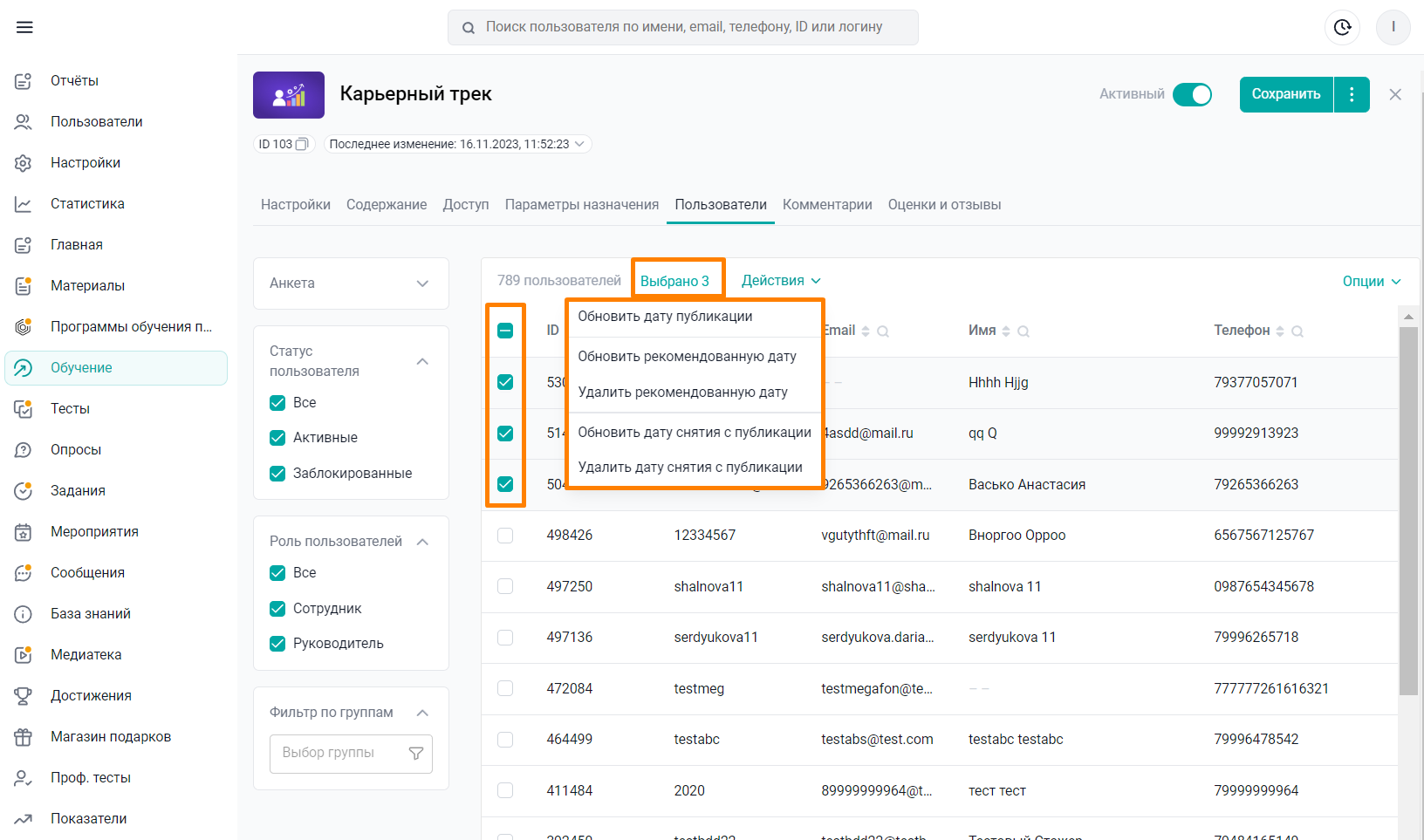
При обновлении "Даты публикации" новая дата проставляется на момент выполнения действия.
Например, при выборе данной функции для пользователей 13 января 12:00, дата публикации прописывается 13 января 12:00.
Если рекомендованная дата и дата снятия с публикации относительные, то они также обновляются автоматически.
При обновлении "Рекомендованной даты" прохождения новая дата проставляется в зависимости от настроек на вкладке "Параметры назначения" (измененная абсолютная дата или пересчитанная относительная).
Если рекомендованная дата относительная – меняется на значение равное разнице между предыдущим сроком и новым .
Например, был 10 дней, стал - 15, то срок увеличивается еще на 5 дней.Если рекомендованная дата абсолютная – меняется на новую дату.
В случае, если для выбранного пользователя рекомендованная дата отсутствует, может быть два варианта событий :
1)В программе установлена рек. дата – дата обновляется.
2)В программе отсутствует рек. дата – проставляется прочерк.
Если программу обучения в активном состоянии редактировать (менять рекомендованную дату), то при повторной выдаче доступов - новая рекомендованная дата автоматически подтягивается.
Пример 1 — у программы 1 установлена абсолютная дата рекомендованного прохождения на 31.03.2022 в 16:00. У пользователей 1 и 2 (имеющих доступ к программе) дата рекомендованного прохождения отображается как 31.03.2022 16:00. Администратор 15.03.2022 в 10:00 изменяет дату рекомендованного срока прохождения на 31.04.2022 в 19:00. На вкладке "Пользователи" выделяется пользователь 1 и для него применяется действие “Обновить рекомендованную дату”. У пользователя 1 дата рекомендованного прохождения стала 31.04.2022 19:00, у пользователя 2 осталась 31.03.2022 16:00.
Пример 2 — у программы 2 установлена относительная дата рекомендованного прохождения 14 дней. Пользователю 1 предоставлен доступ 01.03.2022 в 14:00 (рекомендованный срок 15.03.2022 до 14:00 ), пользователю 2 - 15.03.2022 в 10:00 (рекомендованный срок 29.03.2022 до 10:00). Администратор в дату 03.03.2022 15:00 на вкладке "Пользователи" выделяет пользователя 1 и применяет действие “Обновить дату публикации”. У пользователя 1 дата публикации становится 03.03.2022 15:00 и дата рекомендованного прохождения 17.03.2022 до 15:00, а у пользователя 2 осталась дата публикации 15.03.2022 в 10:00 (рекомендованный срок 29.03.2022 до 10:00)
Пример 3 — у программы 1 установлена абсолютная дата рекомендованного прохождения на 31.03.2022 в 16:00. У пользователей 1 и 2 (имеющих доступ к программе) дата рекомендованного прохождения отображается как 31.03.2022 16:00, дата публикации у пользователей 1 и 2 установлена 01.03.2022 08:00. Администратор 15.03.2022 в 14:00 на вкладке Пользователи выделяется пользователь 1 и для него применяется действие “Обновить дату публикации”. У пользователя 1 дата публикации стала 15.03.2022 14:00, но рекомендованный срок прохождения никак не изменился.
При обновлении "Даты снятия с публикации" по программе обучения новая дата проставляется в зависимости от настроек на вкладке "Параметры назначения" (измененная абсолютная дата или пересчитанная относительная).
Если дата снятия с публикации относительная – меняется на значение равное разнице между предыдущим сроком и новым
Например, был 10 дней, стал 15. то, срок увеличивается еще на 5 дней.Если рекомендованная дата абсолютная – меняется на новую дату.
В случае, если для выбранного пользователя дата снятия с публикации отсутствует, может быть два варианта событий:
1)В программе установлена рек. дата – дата обновляется.
2)В программе отсутствует рек. дата – проставляется прочерк.
Удалить "Дату снятия с публикации" для выбранных пользователей удаляется дата снятия с публикации.
"Обновить переназначения" новая дата проставляется в зависимости от настроек на вкладке "Параметры назначения".
"Удалить переназначение" для выбранных пользователей удаляется дата переназначения.
Важно: Дата назначения программы обучения при снятии и повторном предоставлении доступа к ней перезаписывается на новую только в случае активного статуса программы.
Как работают абсолютные даты (до даты):
Метод расчета дат: указывается общая конкретная дата для всех.
Во вкладке параметры выбираются абсолютные значения даты снятия с публикации программы обучения и рекомендованного срока.
Формат настроенных дат автоматически применяется для новых пользователей (добавляются новые пользователи в доступ программы и к ним применяются текущие настройки дат).
Чтобы обновить параметры дат пользователям, которым уже была назначена программа, нужно перейти во вкладку пользователи и обновить/удалить нужную дату.
Как работают относительные даты (к сроку):
Метод расчета дат: указывается значение по времени, когда должна наступить дата (например, к сроку в 2 недели, к сроку в 1 день). Даты рекомендованного срока и снятия с публикации по программе обучения высчитываются относительно даты публикации.
Пример: рекомендованный срок наступает через 2 дня, значит, для пользователя с датой публикации 15.12.2022 17:14 дата рекомендованного срока наступит 17.12.2022 17:14.
Формат настроенных дат автоматически применяется для новых пользователей (добавляются пользователи к программы и к ним применяются текущие настройки дат).
Чтобы обновить параметры дат пользователям, которым уже была назначена программа, нужно перейти во вкладку пользователи и обновить/удалить нужную дату.
Как назначить программу обучения для пользователя, если ранее она была ему доступна, но прошла дата снятия с публикации?
Если у пользователя прошла дата снятия с публикации, то программа обучения в приложении больше не отображается для пользователя. Необходимо скорректировать для него дату снятия с публикации. Для этого: на вкладке "Пользователи" программы обучения выбираем пользователя - нажимаем "действия" и "удалить дату снятия с публикации". Наш пользователь снова увидит программу обучения в приложении и уже бессрочно. Также можно не только удалить дату снятия с публикации, но и обновить ее, задав новую дату в будущем.
Как приходят уведомления о крайнем сроке:
Чтобы понять, когда пользователю придет уведомление, нужно от рекомендованной даты отнять время, когда должно прийти приглашение. При этом для абсолютной или относительной рекомендованной даты механизм высчитывания времени, когда придет уведомление о приближении крайнего срока (дедлайна) одинаковый.
Например, дедлайн наступает 17.12.2022 17:16. Напоминание о дедлайне стоит за 30 минут. Значит, уведомление о дедлайне поступит пользователю 17.12.2022 16:46.
Как отображаются пользователи в статистике:
Если пользователь утратил доступ к программе из-за настроек дат закрытия и открытия программы то, он будет все ровно отображаться в выгрузке по программе обучения.
Даже если не имел по ней статистики.
Если у пользователя есть статистика по программе, но у него забрали групповой/индивидуальный доступ (администратор):
- Пользователь отображается в разделе "Статистика" в фильтре “без доступа”, вне зависимости от того, что у него с датами открытия/закрытия.
Если у пользователя нет статистики по программе, и у него забрали групповой/индивидуальный доступ (администратор):
- Пользователь не отображается в разделе "Статистика" в фильтре “без доступа”, вне зависимости от того, что у него с датами открытия/закрытия.
Далее настройте доступ пользователей к программе.
За обновлениями вы можете следить в нашем блоге
Если вам не хватило информации, то дайте, пожалуйста, обратную связь по ссылке: Предложения по улучшению статей.
